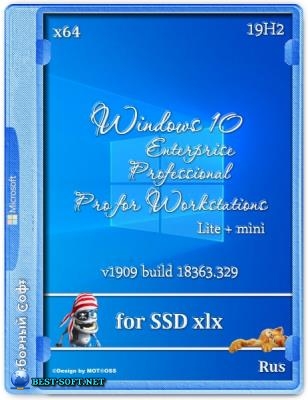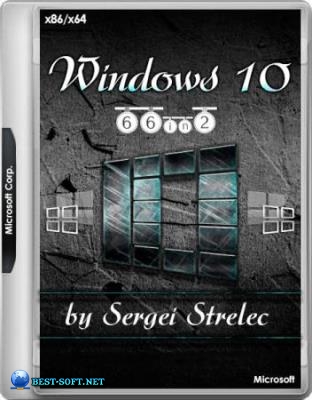Windows 10 Enterprise x64 Lite + mini 19H2 1903 (18362.10019) RU for SSD xlx
08
09
2019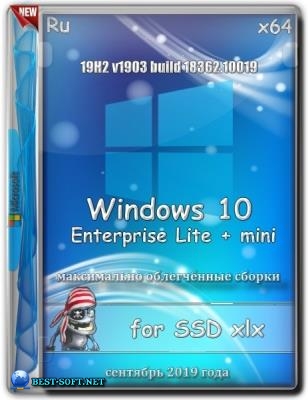
3 голосов
СОФТ
- Год:2021
- Язык:Русский
- Версия:19H2, 1903 (18362.10019) Анонс >>>
- Размер:1,88 GB
- Лекарство:Присутствует отдельно
- Категория:Windows / Windows 10
Торрент Windows 10 Enterprise x64 Lite + mini 19H2 1903 (18362.10019) RU for SSD xlx
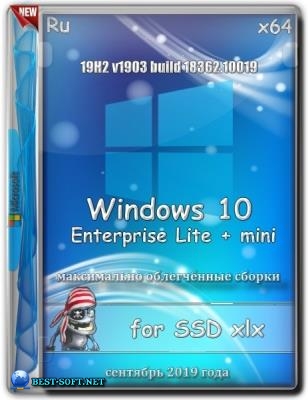
Сборка сделана из оригинального образа:
18362.239.190709-0052.19h1_release_svc_refresh_CLIENTBUSINESS_VOL_x86FRE_ru-ru.iso,
интегрированы обновления:
kb4509452-x64-ssu
kb4508451-x64-cu
kb4511555-x64-fw
Для работы нужно:
Процессор: не менее 1 GHz
Оперативная память: от 4Gb
Видеокарта: поддержка Microsoft DirectX 9 с поддержкой WDDM драйвера
Разрешение экрана: 1024 x 768
Язык интерфейса: Русский.
Торрент Windows 10 Enterprise x64 Lite + mini 19H2 1903 (18362.10019) RU for SSD xlx подробнее:
Содержит:
1. Windows 10 Enterprise Lite
2. Windows 10 Enterprise mini
Удалены:
Edge, все плитки кроме Store (Магазин), Xbox, Защитник (Defender), Шифрование диска (SecureStartup[BitLocker]), Подсистема Linux, OneDrive, QuickAssist, Presentation, RemoteAssistance, WinSATMediaFiles, Windows Hello, IIS-WebServer, Feature for UNIX, PPI Projection, Printing-XPSServices, Projected File System, AppManagement, WebcamExperience, SecureAssessment, PortableWorkspaces (Windows to Go).
Версия mini порезана максимально, удалены Кортана (поиск не работает), виртуализация и прочее.
Store (Магазин) оставлен, при желании легко удаляется (dism++ и т.п.). Видео >>>
Установка сборки только с «нуля» на чистый, отформатированный раздел, обновлением с предыдущих версий не установится.
!!! ВНИМАНИЕ !!!
При установке ОС на HDD (обычный жёсткий диск) обязательно после установки примените файл Tweaks_SSD-to-HDD.reg (находится в папке Additional_Files). Это (после нескольких перезагрузок) заметно ускорит запуск системы и программ.
Что находится в папке Additional_Files
На установочном диске (флешке) в папке "Additional_Files" находятся дополнительные файлы (с флешки папку можно удалить):
Файл "Services_Disable.reg" отключит некоторые службы и диагностику.
Файл "Services_Enable.reg" включит некоторые службы и диагностику при необходимости установки драйверов и т.п. из интернета.
(После применения нужна перезагрузка компьютера).
Файл "Docs_Show.reg" включит в проводнике отображение папок: Видео, Документы, Загрузки, Изображения, Музыка, Рабочий стол.
Файл "Docs_Hide.reg" отключит отображение этих папок (по умолчанию отключено).
Файл "SystemLogs_OFF.reg" полностью отключит системные журналы, после применения и перезагрузки компа
можно удалить все файлы журналов из папки: Windows\System32\winevt\Logs
!!! ВНИМАНИЕ !!! Применение данного твика на других сборках или полной ОС приведёт к невозможности загрузки.
Файл "SystemLogs_ON.reg" включит журналы по умолчанию.
Файл "Swapfile_ON.reg" включит дополнительный файл подкачки для плиточных приложений. (Нужен при использовании "тяжелых" приложений из магазина и нехватке оперативной памяти.)
Для старых (и не только) игр: dxwebsetup.exe - установка библиотек dx9 из интернета.
2019_Visual-C++: vc_redist.x64.exe и vc_redist.x86.exe (лучше устанавливать оба).
InSpectre.exe - утилита для отключения тормозящей защиты "Meltdown и Spectre" (скриншот InSpectre.png).
mdstool-win64.exe - проверка на уязвимость атакам Microarchitectural Data Sampling (Intel ZombieLoad).
---Активация---
При наличии на ваше железо MAK-ключа/цифровой лицензии - смотрите скрины Act1.png, Act2.png
При отсутствии лицензии используйте активатор в папке W10-Digital-Activation.
W10-Digital-Activation: Активация Windows 10 с помощью Цифровой Лицензии. (благодарим Ratiborus !!!)
Смотрите скриншоты ActD1.png, ActD2.png
Для активации необходимо подключение к интернету!
При наличии установите свой ключ командой в "Комстроке" от админа (где XXXXX-XX... ваш ключ):
slmgr /ipk XXXXX-XXXXX-XXXXX-XXXXX-XXXXX
Дополнительная информация
Информация для всех:
Если ставите "свои" драйверы, не подключайте сеть до их установки !!!
Для установки драйверов из интернета, включите тип запуска службы "Центр обновления Windows" "Вручную" (по умолчанию включено вручную),
после установки отключите (Тип запуска - Отключена).
Алгоритмы сжатия не применялись. При установке на диск/раздел размером до 30 Гб система "самосжимается".
При установке на диск большего размера, после установки рекомендуется проверить состояние командой:
compact /CompactOS:query
И, при необходимости, сжать ОС командой:
compact /CompactOS:always
!!! ВНИМАНИЕ !!!
В настройках - Конфиденциальность не отключайте приложениям доступ к "Камера" и "Микрофон", иначе скайпу и т.п. они будут недоступны.
Счастливым владельцам многоядерных "недобуков", "зелёным" и любителям экспериментировать напомню - во всех сборках xlx, в настройках электропитания, разблокирована возможность включения парковки ядер процессора при малых нагрузках, что даёт возможность экономить заряд батареи при автономном питании.
Снижения производительности нет (или минимальное, в некоторых приложениях возможно даже повышение оной).
При увеличение нагрузки в работу включаются все ядра.
Для включения парковки достаточно изменить два пункта как на скрине, остальное трогать не нужно. Результат виден сразу в "Мониторе ресурсов" после нажатия кнопки "Применить".


Для 4-ядерных процессоров (считаем только физические ядра, виртуальные не в счёт!) ставим 25%, для 2-ядерных 50%.
Доп. информация (только для Enterprise):
О применении "Объединенного фильтр записи (UWF)"
Любой антивирус занимает место на диске, мешает работе и жутко тормозит систему, в том числе штатный монстрообразный индусский "Защитник" (по совместительству он же главный шпион!).
Идею избавиться от антивируса и сделать "неубиваемую" систему позволяет реализовать функция "Объединенный фильтр записи"(UWF фильтр), доступная в версиях Enterprise и Education.
Суть идеи - организация в памяти оверлея и полный запрет записи на системный диск (за исключением настраиваемого списка исключений). Таким образом, в текущем сеансе все изменения хранятся в оверлее и действительны только до перезагрузки компьютера.
После перезагрузки система будет в состоянии, которое было до включения фильтра. Отключив UWF фильтр и выполнив рестарт систему можно использовать в обычном режиме, это нужно при обновлении, установке программ, драйверов и т.п.
В сборке компонент "Объединенный фильтр записи"(UWF) уже включен, размер оверлея по умолчанию настроен на 1024 Мб, этого достаточно для обычной работы.
При включении фильтра UWF файл подкачки автоматически отключается! Желательно организовать файл подкачки на любом несистемном диске.
1. Установите и полностью настройте систему, драйверы, программы. Поработайте в обычном режиме, пока система "перелопатит" всё что нужно и адаптируется к вашему железу (сделайте несколько перезагрузок, дайте системе "отстояться"...).
2. (Не обязательно) Продумайте и отредактируйте список исключений для папок, файлов, записей реестра, в которые разрешена запись (Пуск > UWF фильтр > UWF cmd-files > пкм по SetExclusions.cmd - Изменить [путь с пробелами заключите в кавычки]).
Дефрагментация диска - отключите системный диск в оптимизации по расписанию, выполняйте дефрагментацию системного диска вручную, предварительно отключив UWF фильтр!
3. После всех настроек включите "UWF фильтр" и перезагрузите компьютер. Теперь системный диск защищен от записи, что весьма полезно для диска (особенно для SSD).
4. Для любых изменений настроек, установки драйверов, программ и т.п., предварительно отключите "UWF фильтр" и перезагрузите компьютер!
Пуск - UWF фильтр записи - ярлыкам соответствуют файлы (в свойствах ярлыков - запуск от имени админа):
"Включить UWF" - C:\ProgramData\UWF\UWF_ON.cmd
"Оверлей 1024 Мб (def)" - C:\ProgramData\UWF\SetOverlay1024.cmd
"Оверлей 4096 Мб" - C:\ProgramData\UWF\SetOverlay4096.cmd
"Отключить UWF" - C:\ProgramData\UWF\UWF_Off.cmd
"Размер оверлея" - C:\ProgramData\UWF\GetOverlay.cmd (посмотреть сколько памяти занимает оверлей)
"Список исключений" - C:\ProgramData\UWF\GetExclusions.cmd (просмотр списка имеющихся исключений)
"Текущие параметры UWF" - C:\ProgramData\UWF\UWF_GetConfig.cmd (просмотр текущего состояния UWF)
"Удалить исключения" - C:\ProgramData\UWF\RemoveExcl.cmd (файл нужно редактировать под свои нужды)
"Установить исключения" - C:\ProgramData\UWF\SetExclusions.cmd (файл содержит образец списка, нужно редактировать под свои нужды.)
В качестве примера, как образец, в сборке присутствует файл SetExclusions.cmd, содержащий список исключений. Перед применением его нужно редактировать под свои нужды!!!
На исполнение файл запускается ярлыком "Установить исключения".
Во избежание большого количества глупых вопросов, установка версии Enterprise категорически не рекомендуется начинающим "чайникам"!
Адептов целостности и непорочности полной ОС а так же сборок любых других авторов просим пройти мимо МОЛЧА!
На вопросы "как вернуть защитник, линукс" и т.п. ответ один: ставьте полную ОС и не морочьте голову!
Вопросы про "блюпуп" – игнорируются, все жалобы направляйте индусам в M$.
Контрольные суммы:
Win10-Ent-x64-Lite(18362.10019_ru)-for-SSD_xlx.iso
CRC32: 7D994027
MD5: 803352CFF985EE9C902A376AA8D8697B
SHA-1: E0885E9A86FD3204C671710435157EEFED379D39
Скачать Windows 10 Enterprise x64 Lite + mini 19H2 1903 (18362.10019) RU for SSD xlx торрентом:
Понравился торрент Windows 10 Enterprise x64 Lite + mini 19H2 1903 (18362.10019) RU for SSD xlx, поделись с друзьями!
Похожие торренты



![Windows 11 Pro 25H2 [26200.7462] Lite by Shuragen4ik](/uploads/posts/2026-01/1768038260_6091_windows_11_pro_25h2__26200_7462__lit__by_shurag_n4ik.jpg)

![Русская сборка Windows 10 22H2 WPI by AG 01.2026 [19045.6693]](/uploads/posts/2026-01/1767899535_8221_russkaya_sborka_windows_10_22h2_wpi_by_ag_01_2026__19045_6693_.jpg)

![Windows 11 Pro 26H1 [28020.1362] Lite by Shuragen4ik](/uploads/posts/2026-01/1767584795_3221_windows_11_pro_26h1__28020_1362__lit__by_shurag_n4ik.jpg)